Druckt Inventor-Dateien.
Zur Verwendung einer Aufgabe Dateien drucken für die Planung wählen Sie die Optionen In Datei drucken und Planen in einem Multi-Sheet Plot-Vorgang aus.
Verwenden Sie den Task-Manager Dateien drucken, um Inventor-Dateien und aus MS Plot-Dateien gespeicherte XML-Dateien zu drucken.
 Autodesk
Autodesk  Autodesk Inventor [Version]
Autodesk Inventor [Version]  Autodesk Multi-Sheet Plot. Auf der Seite Drucken können Sie den Vorgang planen, wenn Sie in eine Datei drucken möchten. Das Dialogfeld Dateien drucken in der Aufgabenplanung wird nur für die Planung von Aufgaben verwendet. .xml-Dateien werden nur gespeichert, nachdem mehrere Blätter geplottet wurden.
Autodesk Multi-Sheet Plot. Auf der Seite Drucken können Sie den Vorgang planen, wenn Sie in eine Datei drucken möchten. Das Dialogfeld Dateien drucken in der Aufgabenplanung wird nur für die Planung von Aufgaben verwendet. .xml-Dateien werden nur gespeichert, nachdem mehrere Blätter geplottet wurden.
- Klicken Sie im Inventor-Fenster Aufgabenplanung auf Dateien drucken
 .
.
Die Informationen in der Aufgabenliste werden entsprechend geändert und zeigen alle Aufgaben zum Drucken von Dateien an, die Sie zuvor gespeichert haben.
- Klicken Sie im Inventor-Fenster Aufgabenplanung mit der rechten Maustaste, und wählen Sie Aufgabe erstellen
 Dateien drucken.
Dateien drucken.
- Geben Sie im Dialogfeld Dateien drucken im Fensterbereich Aufgabe ggf. ein Projekt an. Wählen Sie eine der folgenden Optionen:
- Ordner hinzufügen. Gibt einen Ordner an, in dem die Aufgabe ausgeführt werden soll. Ihre Auswahl umfasst alle Inventor-Dateien im Ordner und deren Abhängigkeiten. Wenn Sie Ordner hinzufügen wählen, sind zwei weitere Optionen verfügbar: Untergeordnete Ordner einbeziehen (klicken Sie auf die Spalte Rekursiv) und Dateitypen auswählen (klicken Sie auf die Spalte Dateiname).
- Dateien hinzufügen. Gibt einzelne Dateien an.
- Geben Sie im Feld Aufgabeneigenschaften einen Aufgabennamen und einen Zeitüberschreitungsschwellenwert an.
- Planen Sie die Aufgabe, oder wählen Sie Sofort.
- Wählen Sie einen Eintrag in der Liste aus, und klicken Sie auf Optionen.
- Wählen Sie eine der folgenden Möglichkeiten:
-
Klicken Sie auf den Dropdown-Pfeil Größe, und wählen Sie Befehl Größe autom. ändern auf Zeichnungsblattgröße anwenden aus, um mehrere Zeichnungsdateien (IDW) mit verschiedenen Blattgrößen und -ausrichtungen im Stapel zu drucken. Bei dieser neuen Option wird automatisch das geeignete Papierformat und die geeignete Ausrichtung gemäß Einstellung des Zeichnungsblatts gewählt.
Diese Einstellung ist nur verfügbar, wenn es sich bei den Dateien im Dialogfeld Dateien drucken der Aufgabenplanung um Zeichnungsdateien (IDW) handelt.
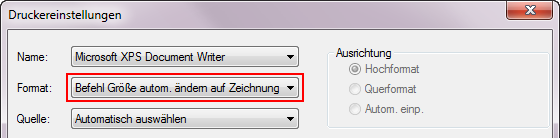
- Wählen Sie Alle Farben als Schwarz, um in Schwarzweiß zu drucken. (Eingebettete Grafiken und schattierte Ansichten werden weiterhin in Farbe gedruckt.)
- Wählen Sie Modell 1:1, um denselben Maßstab für Arbeitsblätter und Papier festzulegen. Ist das Papier kleiner als die angegebene Blattgröße, wird ein Teil des Arbeitsblatts nicht gedruckt. Geben Sie an, ob eine Zeichnung für den Druckvorgang auf mehrere Seiten aufgeteilt werden kann.
- Wählen Sie Aktuelles Fenster, um die gesamte Zeichnung an die Größe des Papiers anzupassen.
Optionen stehen nicht zur Verfügung, wenn Sie die .xml-Datei eines Multi-Sheet Plot verwenden.
Klicken Sie auf OK.
Anmerkung: Speichern Sie die Optionen (z. B. Beste Einpassung für die Zeichnungsgröße), um diese für zukünftige Ausdrucke wiederzuverwenden. Sie können diese Optionen auch in einer Vorlage festlegen und speichern. -
- Klicken Sie im Dialogfeld Dateien drucken auf OK.